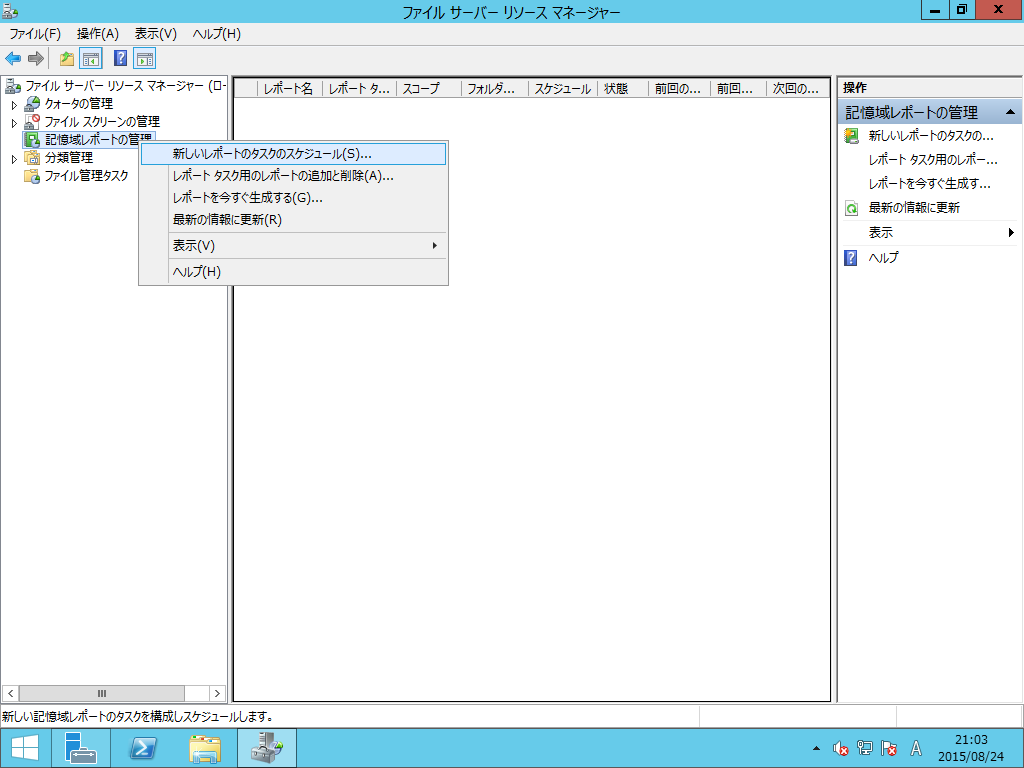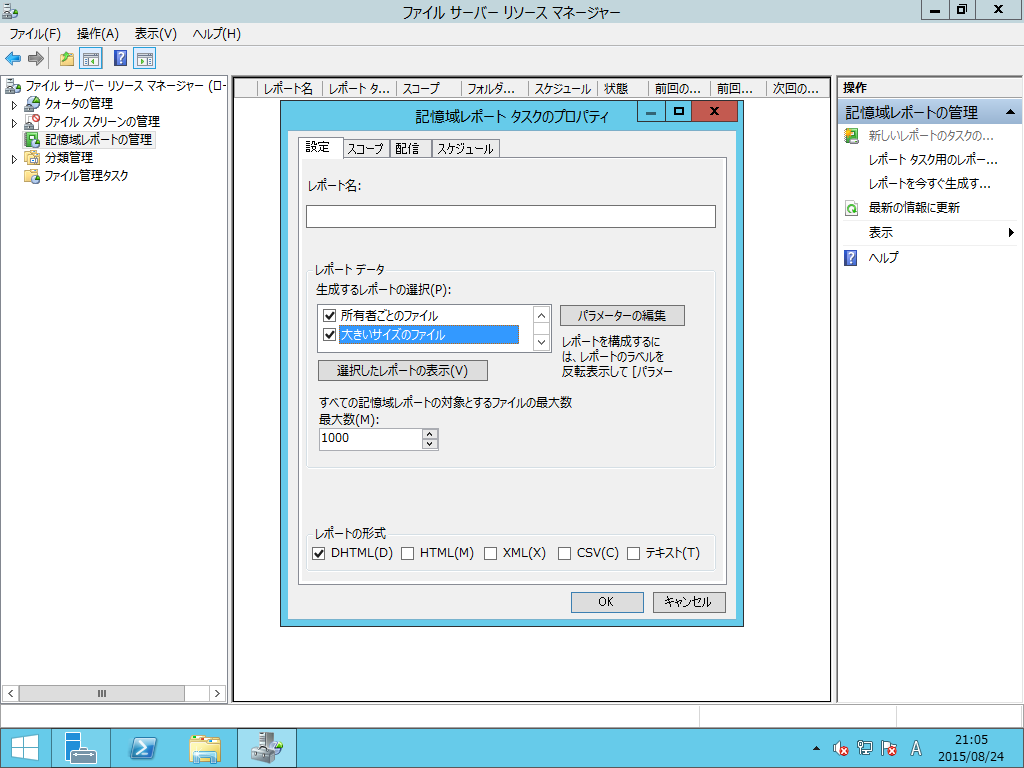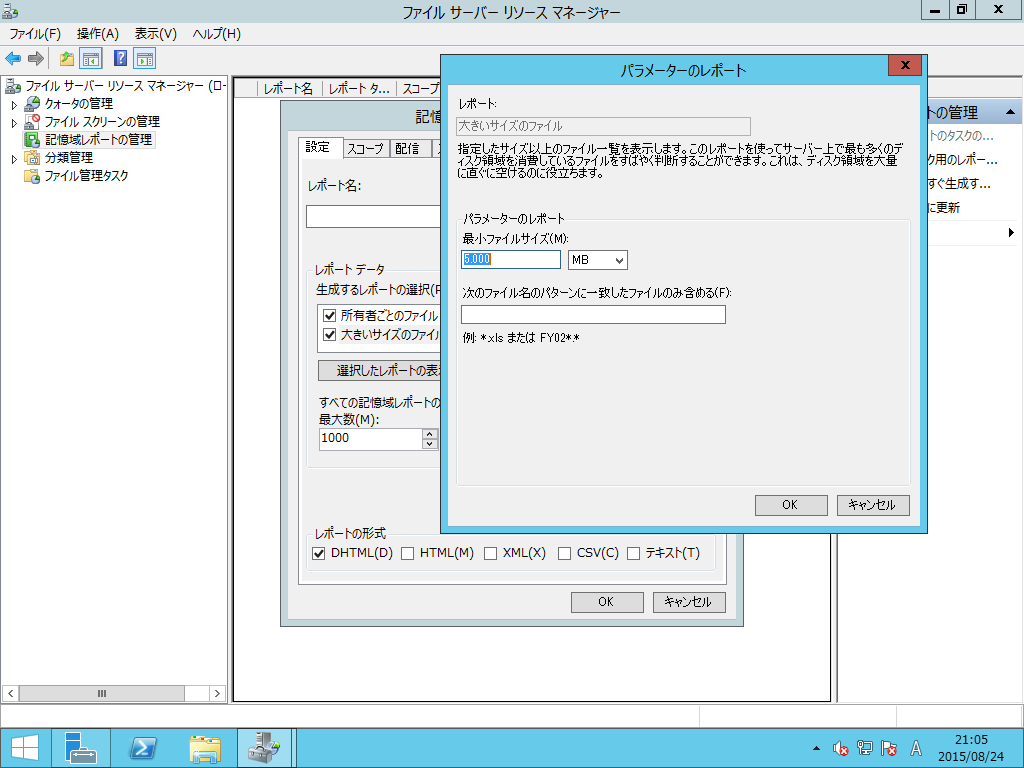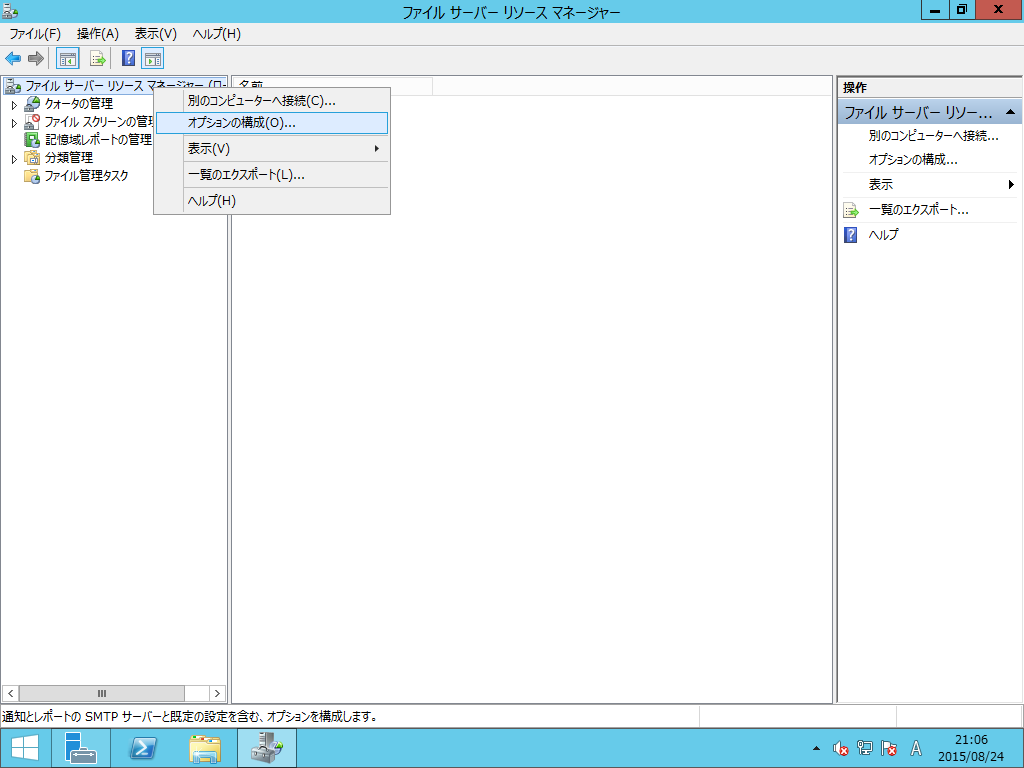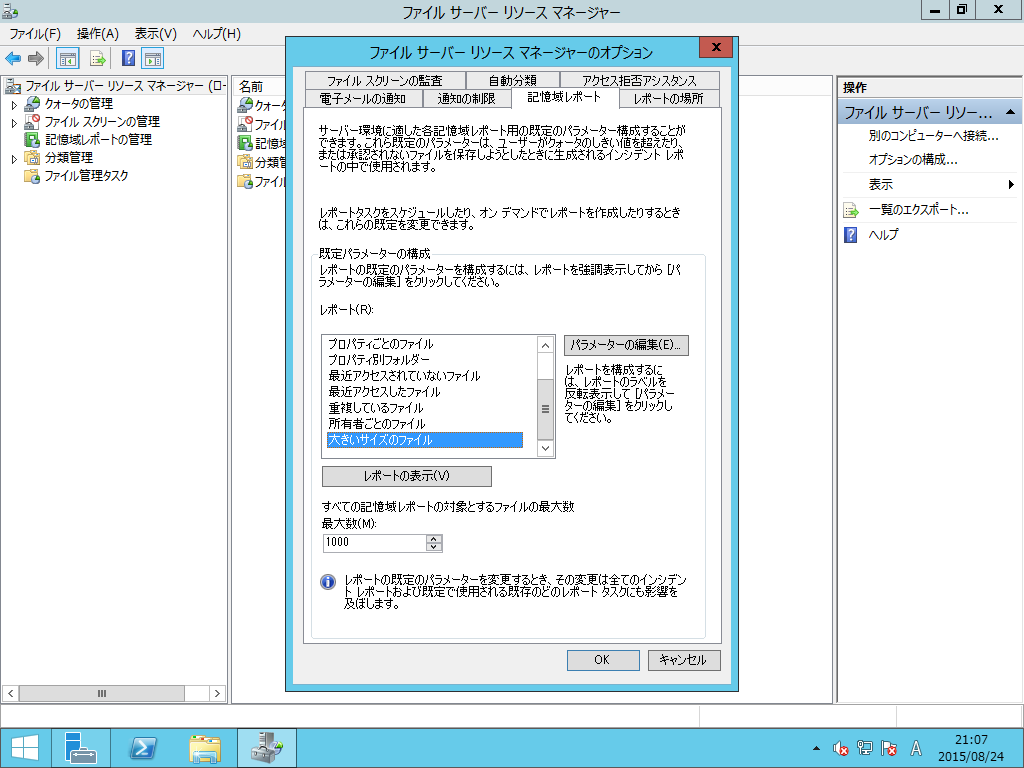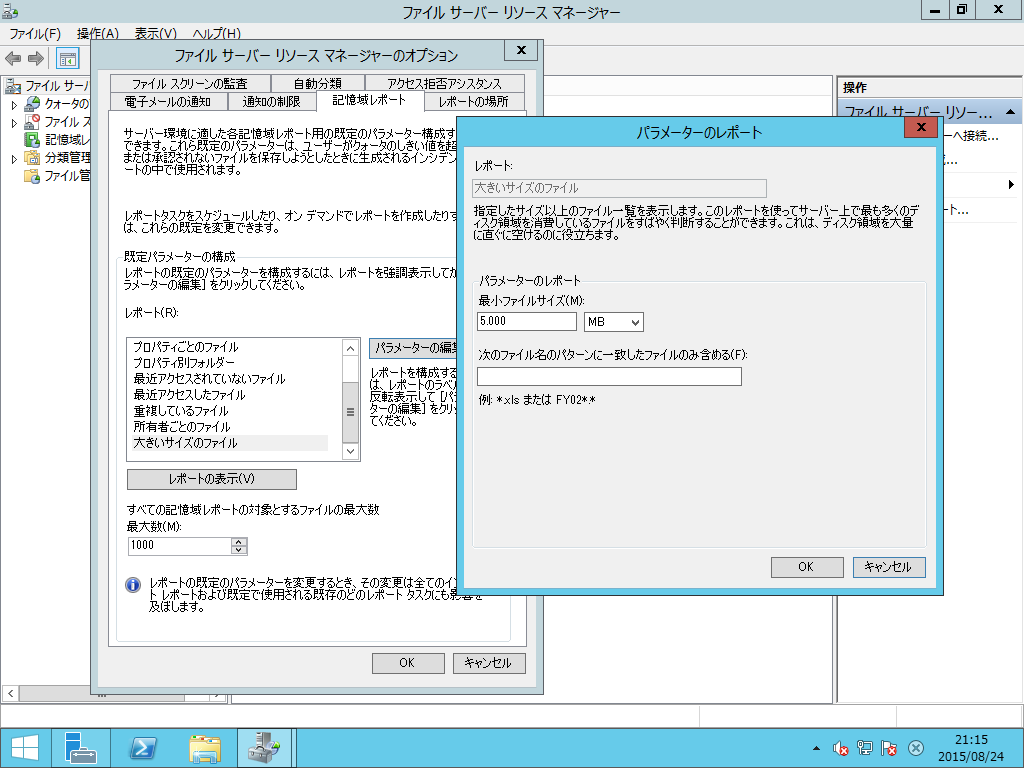“FSRM レポートのカスタマイズ" について
(※ 2016 年 2 月 23 日に更新しました)
こんにちは、Windows Platform サポートの永岡です。
最近、Windows Server 2012 R2 の FSRM (ファイル サーバー リソース マネージャー) を
使用した環境で "オプションの構成" を利用した記憶域レポートの作成を検討しているものの、
"オプションの構成" で設定したパラメータが正しく反映されないというお問い合わせを
いただきました。(※この現象は Windows Server 2012 R2 における弊社製品の問題と認識しています)
今回は、そのような場合の解決策について、一般的な記憶域レポートのお話を交えながら
ご紹介します。
一般的に FSRM を使用した記憶域のレポートの作成方法には、大きく分けて
以下 2 種類の方法があります。
============
(1) [ファイル サーバー リソース マネージャー] の [記憶域レポートの管理]
からスケジュール設定を行い、定期的にレポートを作成する。
(2) クォータ設定等 (対象フォルダやドライブの使用容量監視) を行い、閾値や
設定値を超過した時点で記憶域レポートを作成する。
(※各手順の画面キャプチャにつきましては、後述します)
============
上記 (1) の場合には以下の画面キャプチャの通り、記憶域レポートのスケジュール設定を
行う事で、記憶域レポートに含めたい各パラメータを個別に設定することが可能です。
しかし、上記 (2) の場合には閾値超過時点において、どのパラメータを使用してレポートを
作成するかという選択しかできず、各パラメータのチューニングについては、別途設定を
実施する必要があります (別途設定しない場合には、各パラメータは規定値が適用されます)。
■[記憶域レポートの管理]を使用した定期的なレポート作成 (上記 (1) の場合)
========================================================================
A) [記憶域レポートの管理] から [新しいレポートのタスク スケジュール] を選択します。
B) [設定] から記憶域レポートに含めたい各パラメータを選択して、[パラメータの編集] から
各パラメータをカスタマイズします。
C) ここでは、[大きいサイズのファイル] パラメータの [最小ファイルのサイズ] を
設定しています。
もちろん、クォータ設定等を実施した際の閾値、および設定超過時に作成するレポートについても
上記のようにカスタマイズされた各パラメータを使用した記憶域レポートを作成することが可能です。
そのために設定する項目が "オプションの構成" となります。
この "オプションの構成" は、記憶域レポートの各パラメータにおける規定値を変更する
オプションとなっており、上記 (2) などの作成方法を選択した場合に、各パラメータを
意図した値でレポートさせるための設定となっています。(以下、"オプションの構成" 設定画面です)
■[オプションの構成]を使用した記憶域レポートのパラメータ設定 (上記 (2) の場合)
===============================================================================
A) [ファイル サーバー リソース マネージャー] から [オプションの構成] を開きます。
B) [記憶域レポート] タブから記憶域レポートに含めたいパラメータを選択して、
[パラメータの編集] から各パラメータの値を設定します。
しかし、上記 GUI から "オプションの構成" から各パラメータの変更を実施した場合
正しく設定が反映されないず、既定値に戻ってしまう事があります。(※ 設定後、すぐに規定値に戻ってしまう)
今回は、こんな場面に遭遇した際に有効である 2 つの対応策についてご紹介します。
=============================
1) 文書番号 : 3134812 を適用する
=============================
上述の通り、この "オプションの構成" を GUI から設定できない事象については
弊社製品の問題 (不具合) であったため、本事象を改善した修正プログラムが
2016 年 2 月にリリースされました。
-文書番号 : 3134812
You can't change settings from FSRM GUI in Windows Server 2012 R2
https://support.microsoft.com/en-us/kb/3134812
https://support.microsoft.com/ja-jp/kb/3134812 (機械翻訳)
まずは対応策の 1 つとして、上記修正プログラムをご適用いただきまして、本事象が
改善されるかについてご確認いただければと思います。
=============================
2) PowerShell を用いた対応策
=============================
"オプションの構成" については GUI だけではなく、PowerShell からも
設定可能となっており、この場合には上記のような設定が規定値に戻ってしまう
事象は発生しません。
"オプションの構成" にて記憶域レポートの各パラメータを構成する場合には、
以下の手順に沿って PowerShell を利用して "オプションの構成" をご設定ください。
手順
-----
1) ファイル サーバー リソース マネージャー (FSRM コンソール) を
開いている場合は、一旦閉じます。
2) PowerShell を管理者権限にて開き、以下のコマンドを実行して
現在の "オプションの構成" を確認します。
> Get-FsrmSetting
3) 今回はサンプルとして以下のコマンドを実行して、レポート時の "大きいサイズのファイル"
の "最小ファイル サイズ" パラメータを 300 MB へ設定します。
> Set-FsrmSetting -ReportLargeFileMinimum 314572800
※レポートに反映させる "最小ファイル サイズ" はバイト表記となります。
上記は 300 MB を設定しております。
4) 手順 1) のコマンドを再度実行して、設定が反映されている事を
確認します。
※そのほかの設定についても PowerShell を使用して "オプションの構成" を
設定できます。本設定以降は GUI にて各パラメータが変更されている事を
ご確認いただけます。
-参考情報
Get-FsrmSetting
https://technet.microsoft.com/en-us/library/jj900603(v=wps.630).aspx
Set-FsrmSetting
https://technet.microsoft.com/en-us/library/jj900644(v=wps.630).aspx
========
もし、FSRM を使用してカスタマイズされた記憶域レポートを作成する場合には、上記の
"オプションの構成" の設定方法をお試しいただき、日々の運用にご活用いただければと
思います。